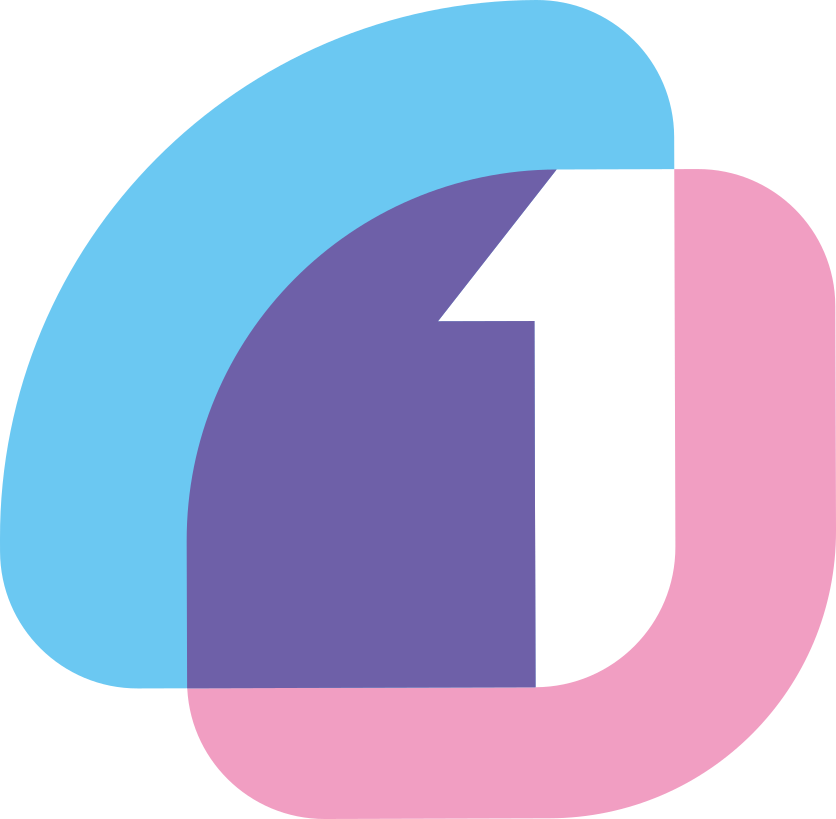Pulumi 시작하기(1) - Introduction
Pulumi 시작하기(2) - 코드 작성 및 배포
Pulumi 시작하기(3) - API Gateway v2 + Lambda 예제
Pulumi 시작하기(4) - S3와 Lambda를 이용한 썸네일 추출기
Pre-requisites
Install dependencies
먼저 Pulumi를 패키지 매니저를 통해 설치한다.
# macOS
brew install pulumi
# Windows
choco install pulumi
# Linux
curl -fsSL <https://get.pulumi.com> | sh
언어별 런타임을 설치한다.
# TypeScript / JavaScript -> Install Node.js
# Python -> pip
# Go -> nil
Configure AWS account with Pulumi
Pulumi에서 AWS 계정 정보를 사용할 수 있도록 Access key와 secret access key를 시스템 환경 변수로 등록한다. 만일, 이미 AWS CLI 를 설정해놓은 경우 Pulumi에서 이 정보를 읽어올 수 있다.
AWS CLI의 credential 정보는 다음 경로에 저장되어 있다. ~/.aws/credentials# macOS
export AWS_ACCESS_KEY_ID=<YOUR_ACCESS_KEY_ID> && export AWS_SECRET_ACCESS_KEY=<YOUR_SECRET_ACCESS_KEY>
# Windows
$env:AWS_ACCESS_KEY_ID = "<YOUR_ACCESS_KEY_ID>"; $env:AWS_SECRET_ACCESS_KEY = "<YOUR_SECRET_ACCESS_KEY>"
# Linux
export AWS_ACCESS_KEY_ID=<YOUR_ACCESS_KEY_ID> && export AWS_SECRET_ACCESS_KEY=<YOUR_SECRET_ACCESS_KEY>
예제 프로젝트
예제 프로젝트 만들기
예제 프로젝트는 파이썬을 사용해 진행한다. 예제 프로젝트에서 다루게 될 작업이 범위는 다음과 같다.
- S3 버킷을 만들고 제거한다.
- 버킷에 파일을 올리고 정적 사이트에 파일을 올린다(serve).
새로운 파이썬 프로젝트를 생성하자. pulumi를 처음 사용한다면 로그인 토큰을 입력하거나, 브라우저에서 pulumi 계정으로 로그인이 필요하다.

mkdir quickstart && cd quickstart && pulumi new aws-python
예제 프로젝트는 프롬프트되는 모든 값을 기본으로 설정하고 넘어간다.
예제 프로젝트 배포
import pulumi
from pulumi_aws import s3
# Create an AWS resource (S3 Bucket)
bucket = s3.Bucket('my-bucket')
# Export the name of the bucket
pulumi.export('bucket_name', bucket.id)
pulumi.export를 통해bucket_name변수를 export하고 있다. 이 값을 나중에 pulumi cli에서 접근이 가능하다.
pulumi up
위 명령어를 입력하면 __main__.py 의 내용을 가지고 스택을 배포하게 된다.
Previewing update (dev):
Type Name Plan
+ pulumi:pulumi:Stack quickstart-dev create
+ └─ aws:s3:Bucket my-bucket create
Resources:
+ 2 to create
Do you want to perform this update?
> yes
no
details
방향키를 이동해 details 를 선택하고 엔터를 누르면 각 스택의 자세한 정보가 나온다. 지금 설정을 yes를 선택해 AWS에 배포하고, 아까 export했던 bucket_name을 출력해보자.
$ pulumi stack output bucket_name
my-bucket-dca4fa2
생성된 S3 버킷의 이름이 출력된다. AWS 콘솔에서 실제로 동일한 이름의 버킷이 생성되었음을 확인할 수 있다.

예제 프로젝트 수정 및 배포
새로 생성된 S3 오브젝트에 정적 호스팅을 위한 파일을 추가한다. 이처럼 텍스트 파일을 생성하는 방법인 Heredoc에 대해 자세한 내용은 관련 블로그를 참고하자.
cat <<EOT > index.html
<html>
<body>
<h1>Hello, Pulumi!</h1>
</body>
</html>
EOT
그 다음으로는 버킷에 새로운 파일을 추가하는 내용을 __main__.py 에 추가한다.
bucketObject = s3.BucketObject(
'index.html',
bucket=bucket,
source=pulumi.FileAsset('index.html')
)
그리고 pulumi up 명령어로 실제 버킷에 해당 내용을 업데이트한다. yes를 입력해 AWS에 변경사항을 배포한다. 배포가 완료되고 aws s3 ls $(pulumi stack output bucket_name) 명령어를 입력하면 실제로 버킷에 방금 만든 파일이 업로드된 것을 볼 수 있다.
2021-05-06 11:05:34 70 index.html
이제 이 파일을 Static page로 호스팅한다. 이를 위해서 해당 버킷의 속성을 website로 설정해주고, index.html 파일의 ACL(Access Control List, 접근권한) public으로 설정해준다.
#/usr/bin/python3
bucket = s3.Bucket('my-bucket',
website=s3.BucketWebsiteArgs(
index_document="index.html",
))
bucketObject = s3.BucketObject(
'index.html',
acl='public-read',
content_type='text/html',
bucket=bucket,
source=pulumi.FileAsset('index.html'),
)
pulumi.export('bucket_endpoint', pulumi.Output.concat('http://', bucket.website_endpoint))
이제 pulumi up으로 배포하면,
View Live: https://app.pulumi.com/freedomzero91/quickstart/dev/updates/3
Type Name Status Info
pulumi:pulumi:Stack quickstart-dev
~ ├─ aws:s3:Bucket my-bucket updated [diff: +website]
~ └─ aws:s3:BucketObject index.html updated [diff: ~acl,contentType]
Outputs:
+ bucket_endpoint: "http://my-bucket-dca4fa2.s3-website-us-east-1.amazonaws.com"
- bucket_name : "my-bucket-dca4fa2"
Resources:
~ 2 updated
1 unchanged
Duration: 22s
bucket_endpoint로 index.html이 호스팅되는 것을 알 수 있다. 저 주소로 브라우저를 통해 접속해보자.
curl $(pulumi stack output bucket_endpoint)
또는 curl을 이용해서 응답을 볼 수도 있다.
$ curl http://my-bucket-dca4fa2.s3-website-us-east-1.amazonaws.com
<html>
<body>
<h1>Hello, Pulumi!</h1>
</body>
</html>
예제 프로젝트 제거
이제 실습에 사용한 프로젝트에 해당하는 모든 리소스를 제거해준다.
pulumi destroy
프로젝트 자체를 삭제하는 게 아니라 특정 스택에 해당하는 리소스만 삭제하려면 다음과 같다.
pulumi stack rm